不论是游戏高光时刻,还是PPT课程录制操作,我们都喜欢用到录屏软件记录和存档。但有的时候,像一些重点内容我们需要将其重点标注,比如游戏操作和课程重点这些细节化的操作,一般的录屏软件只能录到屏幕的变化,却不能表现出鼠标和键盘的操作,这些就只能靠后期补充文字或者配音进行说明,工程量繁杂且耗时。
最近小编发现一款录屏软件,不仅可以显示鼠标的运行轨迹,还可以显示鼠标的左右键点击,还可以显示键盘的按键操作!今天我就要跟大家分享这个宝藏软件——EV录屏!
1、鼠标显示
首先在开始录制视频之前,我们打开【设置】
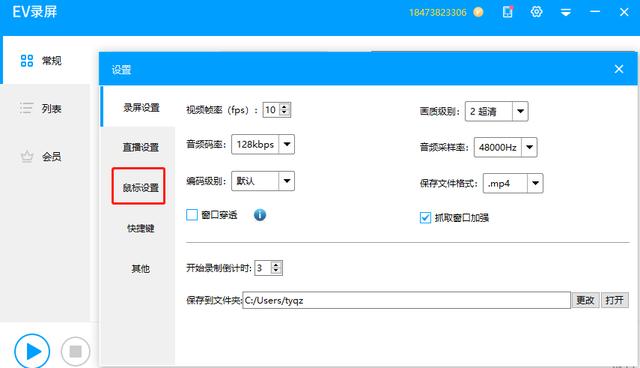
进入设置界面,点击鼠标设置,勾选【录制光标】。
然后调整光标的半径、颜色和透明度。下面是我设置的数值,预览里看到的一个橙色的的圆。到时录制出来的视频中,鼠标运行轨迹就会以该图形显示出来。
在【录制光标】的旁边,有一个【光标左右键录制】的选项,如果我们需要显示出鼠标的左右键点击,勾选这个选项即可。
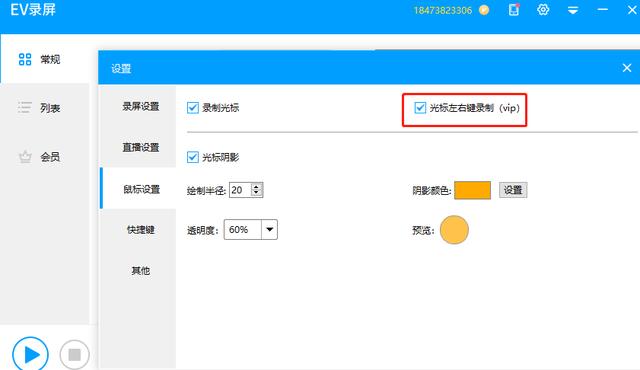
如果您想更改其他颜色,可进行自定义操作设置哦!
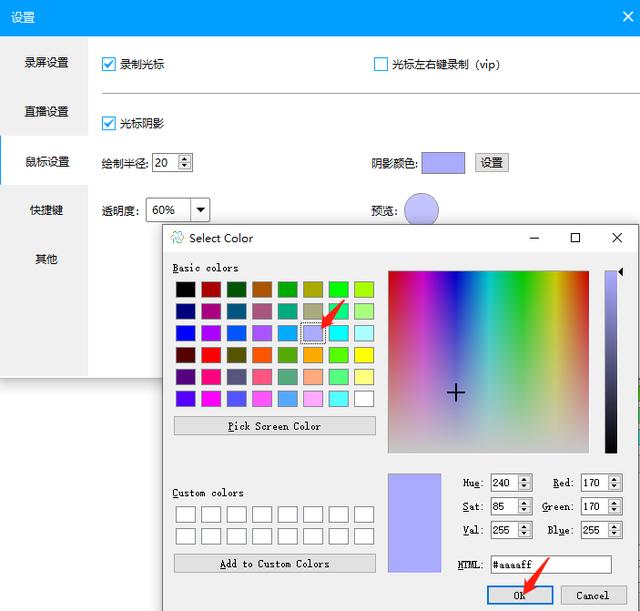
2、键盘按键显示
我们在软件界面上,点击【按键显示】,进入设置界面,勾选【开启】选项。
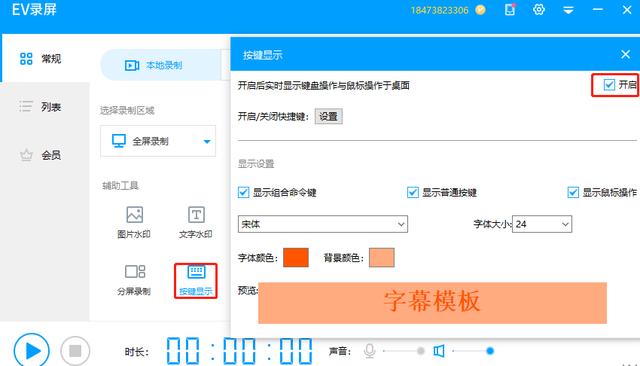
按键显示的字体、字号、字体颜色和背景颜色都可以按照喜好进行设置哦!
3、效果预览
设置完毕后,效果如下:
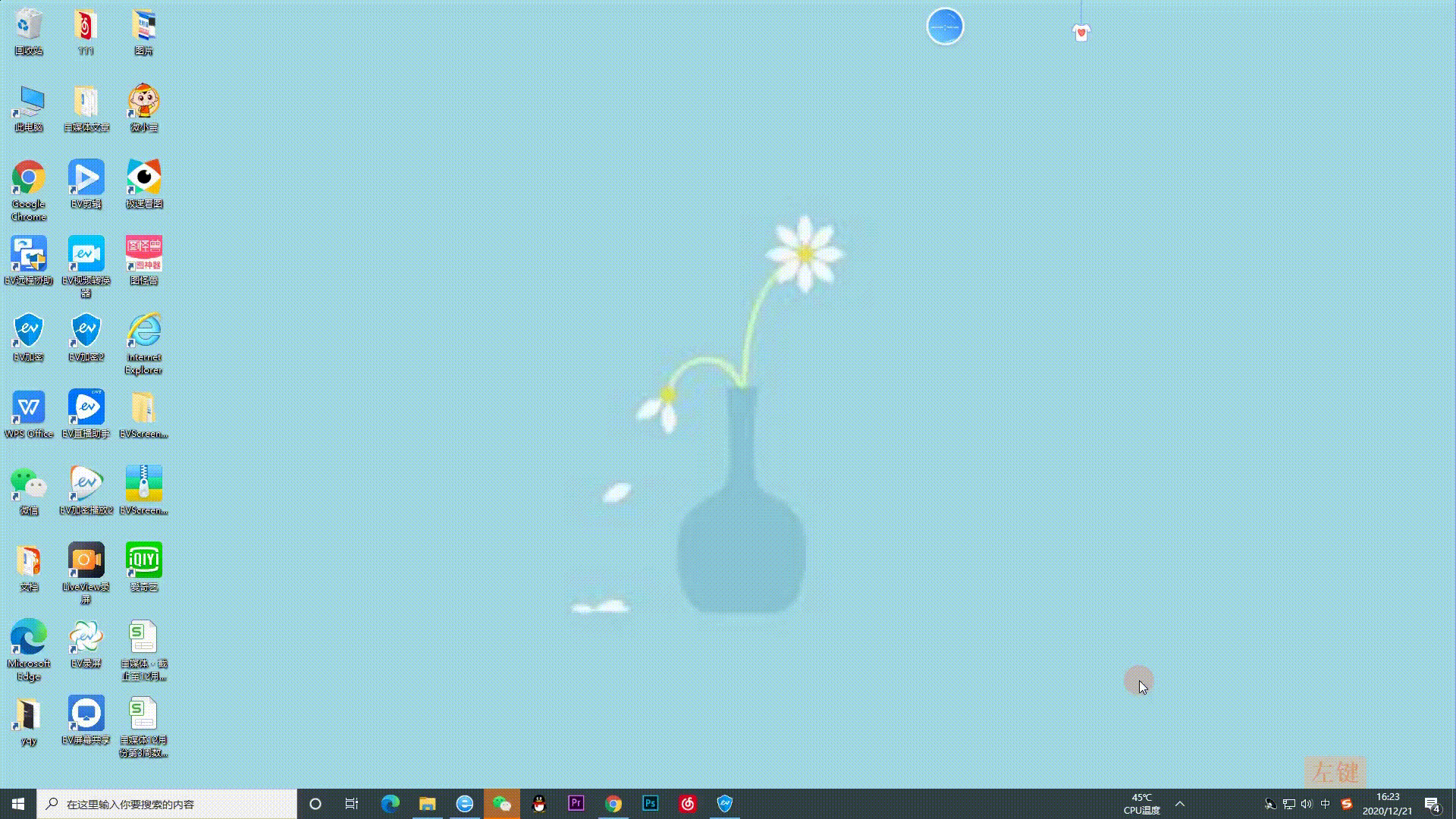
这样录屏过程中,鼠标的整个运行轨迹都会被记录下来,真的是超细节超实用的设计哦!小伙伴们快去试试吧!























 3565
3565

 被折叠的 条评论
为什么被折叠?
被折叠的 条评论
为什么被折叠?








